
برای حفاظت از اطلاعات شخصی در کامپیوتر، در ویندوز ۷ و ۸ و سایر ویندوزها، شیوه ای هست که علاوه بر کارایی بسیار قوی آن در حفاظت از فایل ها، عملی بسیار خطرناک می باشد که امکان دارد این شیوه ی حفاظت اطلاعات، منجر به هرگز بازیابی نشدن فایل های شما شود.
اما نگران نباشید و ترس به خود راه ندهید، چرا که ما شیوه ای را برای شما بیان می کنیم که به راحتی می توانید این فایل های حفاظت شده را بازیابی کنید.
ابتدا شیوه ی این حفاظت اطلاعات فایلی را برایتان بیان می کنیم :
در ویندوزها وقتی روی فایل راست کلیک کنید و روی گزینه ی Properties کلیک کنید، پنجره ای برای شما نمایان می شود. در سربرگ General، در قسمت پایین سمت راست، دکمه ای هست که روی آن نوشته : Advanced. وقتی روی این دکمه کلیک کنید، پنجره ای باز می شود که دارای چهار گزینه دارای مربع انتخابی است. آخرین گزینه به اسم Encrypt Contents to Secure Data می باشد. اگر شما تیک این گزینه را بزنید و دکمه ی Ok را کلیک کنید، بعد دکمه ی Aplly را فشار دهید، پنجره ای باز می شود که از شما می خواهد تمام فایل های این پوشه را Encrypt کنید یا فقط همین پوشه را. اگر گزینه ی All را تیک بزنید، تمام فایل های پوشه به رنگ سبز درمی آیند و اگر گزینه ی Only را تیک بزنید، فقط پوشه به رنگ سبز درمی آید.
با اعمال این عمل، فایل های شما را اگر کپی کنید و در ویندوز دیگر نمایش دهید، هرگز باز نمی شوند و حتی گاهی وقت ها نمی توان آنها را حتی کپی کرد. این فایل ها فقط و فقط در همین آیکن کاربری قادر به باز شدن هستند. یعنی حتی اگر یک آیکن کاربری دیگر برای ویندوز بسازید، در آن آیکن نمایش داده نمی شوند.
فرض کنیم ناخواسته ویندوز مشکل پیدا کرد و شما ویندوزتان را عوض کردید و بعد متوجه شدید فایل هایتان را نمی توانید باز کنید و حتی نمی توانید کپی کنید. از قوی ترین نرم افزارهای بکاپ گیری استفاده می کنید و ولی فایده ای ندارد و باز هم فایل های شما درست نمی شود. حتی اگر با قوی ترین نرم افزارهای بازیابی بخواهید فایل هایتان را بازیابی کنید، باز متأسفانه فایل هایتان بازیابی نمی شوند و اگر بشوند، باز هم غیر قابل باز شدن و غیر قابل استفاده شدن هستند.
حتی اگر شما در این ویندوز جدید روی فایل راست کلیک کنید و به همان منوی Encrypt بروید، و تیک را بردارید و Aplly و Ok کنید، تنها پوشه ی فایل ها برای شما برگشت داده می شود و فایل ها هنوز سبز رنگ هستند و هرگز درست نمی شوند.
اما نگران نباشید و هرگز به خاطر این سهل انگاری عصبی نشوید و خود را ناراحت نکنید. ما شیوه ای ساده را برای شما بیان می کنیم تا بتوانید به راحتی آب خوردن فایل هایتان را بازیابی کنید.
قبل از این که این مطلب را بیان کنم، خاطر نشان می کنم که من همین مسأله را در برنامه ی تلویزیونی «به روز» مشاهده کردم که بیان می کردند در صورت خرابی ویندوز و از کار افتادن ویندوز هیچ راهی برای بازیابی اطلاعات و فایل های شما وجود ندارد. من قبلاً به این مشکل گرفتار شدم، اما خوشبختانه بعد از ماه ها خداوند راهی جلوی من قرار داده تا بتوانم مشکل این گونه فایل ها را برطرف کنم.
اما راه پیشنهادی ما :
۱ قبل از هر چیزی شما باید ویندوزتان را به ویندوز ایکس پی تغییر دهید، یا اگر دوست ندارید ویندوزتان را عوض کنید، هاردتان را مانند وصل کردن فلش، به کامپیوتری که ویندوز ایکس پی دارد، وصل کنید.
۲ مرحله ی دوم این است که روی درایوی که فایل های محافظت شده ی رنگ سبز شده در آن وجود دارند، راست کلیک کنید و روی منوی Propertis کلیک کنید. به سربرگ Tools بروید و روی گزینه ی BackUp New کلیک کنید. در پنجره ی باز شده، روی دکمه ی Next کلیک کنید. در پنجره ی باز شده گزینه ی اول : Back Up Files and Settings به صورت اتوماتیک تیک خورده. دست نزنید و روی دکمه ی Ok یا Next کلیک کنید.
در پنجره ی بعدی از شما می خواهد که مکان بکاپ را انتخاب کنید. و گزینه ی چهارم را که نوشته Let me choos what to Back Up انتخاب کنید. و Desktop را انتخاب کنید. دکمه ی Ok یا Next را بزنید. در صفحه ی بعد در کادر سمت چپ، درایو یا فایل های محافظت شده رنگ سبز شده را انتخاب کنید. حال دکمه ی Ok یا Next را بزنید.
پنجره ای باز می شود که مشغول بکاپ گیری درایو یا فایل های شما می شود.
بعد از اتمام درایو یا فایل های بکاپ شده به صورت فایل فشرده در Desktop نمایان می شوند.
تبصره : اگر برای بکاپ گیری خود درایو را کامل بکاپ گیری کنید، بازیابی فایل های شما صددرصد خواهد شد و اگر فایل های به تنهایی باشد امکان دارد بازیابی شوند یا نشوند.
۳ حال که درایو را بکاپ گیری کردید، همان درایو را فقط و فقط فرمت کنید.
۴ در این مرحله شما روی همان درایوفرمت شده راست کلیک کنید و روی منوی Propertis کلیک کنید. به سربرگ Tools بروید و روی گزینه ی BackUp New کلیک کنید. در پنجره ی باز شده، روی دکمه ی Next کلیک کنید. در پنجره ی باز شده، تیک گزینه ی دوم : Restore Files and Settings را بزنید Ok یا Next کلیک کنید. اگر ویندوز به صورت اتوماتیک عمل Restore Files را انجام داد بهتر، اما امکان دارد از شما بخواهد که فایل بکاپ گرفته را انتخاب کنید. که از طریق کادر سمت چپ، تیک فایل بکاپ شده را بزنید و بعد Ok یا Next را کلیک کنید.
پنجره ای باز می شود که فایل های بکاپ گیری شما را به همان درایو منتقل می کند. وقتی کار Restore تمام شد، به درایو مراجعه کنید می بینید فایل های شما از حالت محافظت شده خارج شده اند و می توانید از آن ها استفاده کنید.
اگر …. اگر برای بار اول این فایل ها بازیابی نشدند، یک بار دیگر همان درایو را فقط و فقط فرمت کنید و همین عمل را دوباره تکرار کنید و صددرصد فایل های شما بازیابی می شوند.
نکات بسیار مهم :
برای این که شما از این شیوه بتوانید فایل های Encrypt شده را صددرصد به دست آورید، باید نکات زیر را رعایت کنید :
۱ محل ذخیره ی بکاپ درایو جایی باشد که ظرفیت حجم درایو را داشته باشد.
۲ حتماً کل درایو را برای بکاپگیری انتخاب کنید.
۳ تحت هیچ شرایطی، درایو را تغییر اندازه ندهید.
۳ تحت هیچ شرایطی اسم درایو را تغییر ندهید.
۴ درایو را فقط و فقط فرمت کنید.
۵ اگر سایز درایو و اسم درایو موقع بکاپ گیری چیز دیگری باشد و موقع رستارت فایل ها چیز دیگری باشد، خطا می دهد. حتماً باید نام و سایز درایو همانی باشد که موقع بکاپ گیری بود.
موفق و پیروز باشید.
خدمتگذار شما : راستگو.
سید احسان راستگو سوق








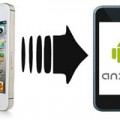


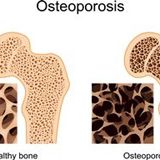















من این کار رو با گوشی اندرویدی انجام دادم و مموری کارتم رو رمز دار کردم بعدا به دلایلی گوشی فرمت شد الان به اطلاعاتم ک بسیار مهم هستن دسرسی ندارم چطور میتونم برگردونم
سلام. اگه مموری بوده موردی نداره … ابتدا اون رو جدا کنید و با نرم افزار Recova که هم رایگان هستش و هم راحت، اون رو دانلود کنید و مموری خودتون رو بازیابی کنید… البته شرط داره: شرط اش هم اینه که اگه چیزی از مموری تون بعد از فرمت شدن اضافه شده باشه خطای بازیافت بعضی از اطلاعاتتون پیش خواهد آمد
من انجام دادم نشد
شاید کلید رمز نگاری رو گم کردید.
من این روشی که گفتین انجام دادم ولی بازم فایل هام به رنگ سبز و غیر قابل دسترس بازیابی شدند
اگه روش یا نرم افزاری دارین لطفا راهنمایی کنید
احتمالا کلید رمزنگاری رو ندارید، اگر این کلید را گم کرده باشید متاسفانه راهی برای بازیابی اطلاعات تون موجود نیست.